
テキストで何かをするために、書き込みに使用するフォントを変更するには、テキストを選択する必要があります。 Windowsではほとんどの操作がマウスで実行できるため、初心者ユーザーでも小さなピースを選択することは難しくありません。ただし、大きな複数ページのドキュメント内のすべてのテキストを選択する必要がある場合、マウスの使用は非常に厄介な場合があります。ホイールをスクロールしてマウスを水平方向に動かしている間、左ボタンをうまく押し続けることができない可能性があります(ドキュメントの終わりが行の始まりになることはめったにありません)。
ホットキー

Shiftキーを使用したショートカットが役立ちます。これを行うことができます:キーを押してから、マウスを使用して選択が開始する場所をマークします。 Shiftキーを離さずに、ホイールをスクロールして、選択を終了する場所にカーソルを置きます。キーを離します。
SHIFTはナビゲーションキーと連携して機能します。押したままにして、1文字までのセグメントを選択できます。マウスで選択すると、システムは自動的に「黒い」領域を極端な単語の境界に移動しようとしますが、これは必ずしも必要ではありません。 Shiftキーを押しながら矢印をクリックするだけで、ポインティングキーを押すたびに選択範囲が1文字ずつ増えます。

F8を押すだけで、長押しする必要はありません。その後、選択範囲の境界をマウスでクリックするか、ナビゲーションキーを使用してテキスト内を移動できます。 2番目のオプションを選択するときは、選択の先頭にカーソルを置いてからF8キーを押します。
特別な機能
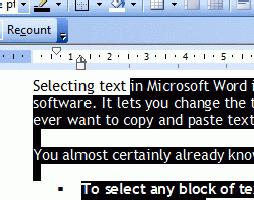
Altキーを押すと、長方形の境界内にあるすべてのものを選択できます。ユーザーは、長方形の反対側の角をマウスで示します。
メニューからハイライト
最後に、すべてのテキストを選択する方法を説明しますメニュー。 Word 2007および2010では、メインタブで[編集]項目を開く必要があります。必要なチームがそこにいます。以前のバージョンのWordでは、「すべて選択」は「編集」メニューにあります。
